Microsoft Word ใช้สำหรับจัดทำเอกสารภาคการศึกษา โครงการสำเร็จการศึกษา รายงานประจำปี และอื่นๆ อีกมากมาย นี่คือโปรแกรมประมวลผลคำที่มีความเป็นไปได้มากมาย แต่เครื่องมือและความสามารถเหล่านี้ไม่เป็นที่รู้จักสำหรับทุกคน
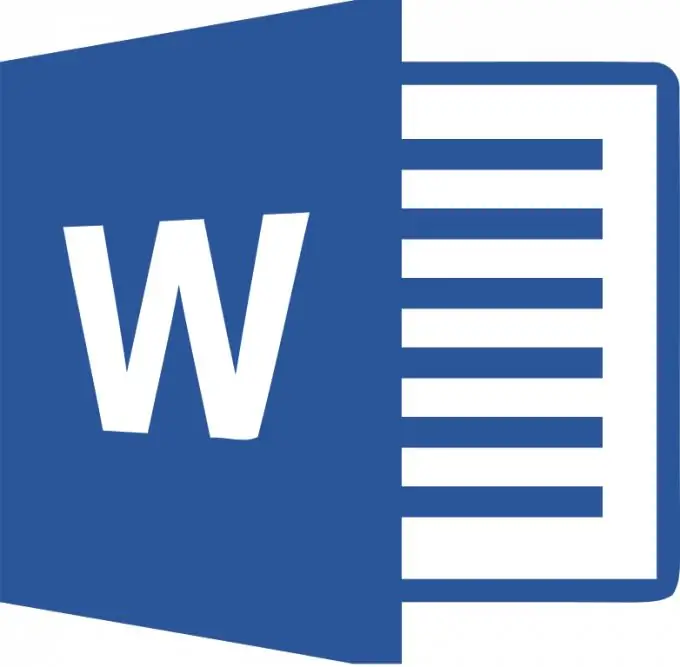
หากต้องการเปลี่ยนการวางแนวของหน้าใน Microsoft Word บนแถบเมนูจะมีแท็บ "เค้าโครงหน้า" ในเมนูแบบเลื่อนลงจะมีแท็บ "การวางแนว" เพื่อเปลี่ยนเราคลิกที่ปุ่มนี้ ในกรณีนี้ คุณไม่จำเป็นต้องเลือกข้อความ
มีสองตัวเลือกสำหรับการวางแนวที่เป็นไปได้: "แนวตั้ง" - นี่คือตำแหน่งแนวตั้งของหน้าและ "แนวนอน" - นี่คือตำแหน่งแนวนอนของหน้า การคลิกที่ตัวเลือกใดตัวเลือกหนึ่งจะเปลี่ยนการวางแนวของทุกหน้าของเอกสารที่เปิดอยู่
แต่บ่อยครั้งจำเป็นต้องเปลี่ยนการวางแนวของหน้าเดียวเท่านั้น เมื่อสร้างเอกสารใหม่ หน้าที่สร้างขึ้นจะเชื่อมต่อถึงกันและเป็นส่วนเดียว ดังนั้นการเปลี่ยนตำแหน่งจะเปลี่ยนการวางแนวของเอกสารทุกหน้า นั่นคือเราต้องสร้างช่องว่างระหว่างหน้า
ในการทำเช่นนี้บนแถบเมนูเราเลือกแท็บ "เค้าโครงหน้า" ในเมนูแบบเลื่อนลง ให้ค้นหาปุ่ม "ตัวแบ่ง" และคลิกที่ลูกศร ก่อนที่เราจะสามารถแบ่งส่วนที่เป็นไปได้ที่เราสามารถสร้างร่วมกับคุณได้ อย่าสับสนระหว่างช่องว่างกับช่องว่างที่มองเห็นได้ระหว่างหน้า เอกสารใหม่เป็นส่วนเดียว และตัวแบ่งนั้นจำเป็นเพื่อ "ฉีก" หนึ่งหน้าออกจากส่วนนี้
ดังนั้น ในการตั้งค่าตัวแบ่งเมื่อจำเป็น เราสามารถวางตำแหน่งเคอร์เซอร์ไว้ที่นั่นและเลือกตัวแบ่งหน้าปัจจุบัน จากนั้น เมื่อการวางแนวเปลี่ยน ตำแหน่งของหน้าใหม่จะเปลี่ยนและข้อความที่อยู่หลังเคอร์เซอร์จะถูกโอนไป
หากคุณต้องการเปลี่ยนการวางแนวของข้อความทั้งหมดในหน้าเดียว คุณต้องวางเคอร์เซอร์ที่ส่วนท้ายของข้อความในหน้านี้ และเลือกตัวแบ่งจากหน้าถัดไป จากนั้นเปลี่ยนการวางแนว






